Cómo registrarte, crear e iniciar sesión en tu cuenta Microsoft fácilmente
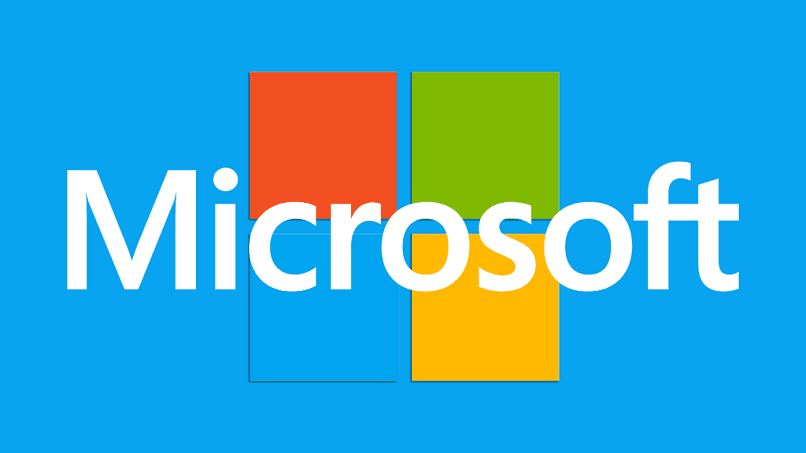
Para todos los usuarios de teléfonos inteligentes, no es algo nuevo el hecho de tener que crear una cuenta para poder acceder a todos los beneficios que el mismo ofrece. En el caso de Android se debe crear una cuenta en Google y en Apple un ID en su sistema iOS. Pero hoy se te indicará como debes hacer en el caso de que quieras iniciar sesión en tu Cuenta Microsoft en Windows, el mayor sistema operativo de computadoras.
Lo único que tienes que hacer es leer este contenido y en este artículo se te explicará de forma sencilla, como podrás iniciar sesión en Windows desde tu computadora. Si sigues las instrucciones que a continuación se te mostrarán, será un proceso sin ningún tipo de complicación.
Guía para Iniciar Sesión en tu Cuenta Microsoft en Windows
Iniciar sesión mediante Microsoft se puede hacer de varias formas, pero en esta ocasión te indicaremos como hacerlo desde tu computador y con el sistema operativo de Windows 10.
Encontrarás, además, un tema especial, en caso de que hayas olvidado la clave de tu cuenta, de forma tal que puedas recuperarla y así hacer uso de todos los beneficios que te brindan las cuentas Microsoft.
Ingresar a la página de Microsoft desde tu PC
Para ingresar a la página de Microsoft desde tu computadora debes hacerlo como sigue:
- Ingresa a tu explorador de uso cotidiano e ingresa a la página oficial de Microsoft.
- Inmediatamente te llevará a la página principal de Microsoft, ubica el icono de inicio y haz clic sobre él.
- Ahora tendrás que ingresar algunos de tus datos, número de teléfono, cuenta de Skype, email de Microsoft, seguido a esto haz clic en Siguiente.
- Luego te solicitará tu contraseña, en este paso tiene la opción de seleccionar “Mantener la sesión iniciada” para que evites repetir este paso de ingreso de inicio de sesión cada vez que quieras ingresar. Haz clic en “Iniciar sesión”.
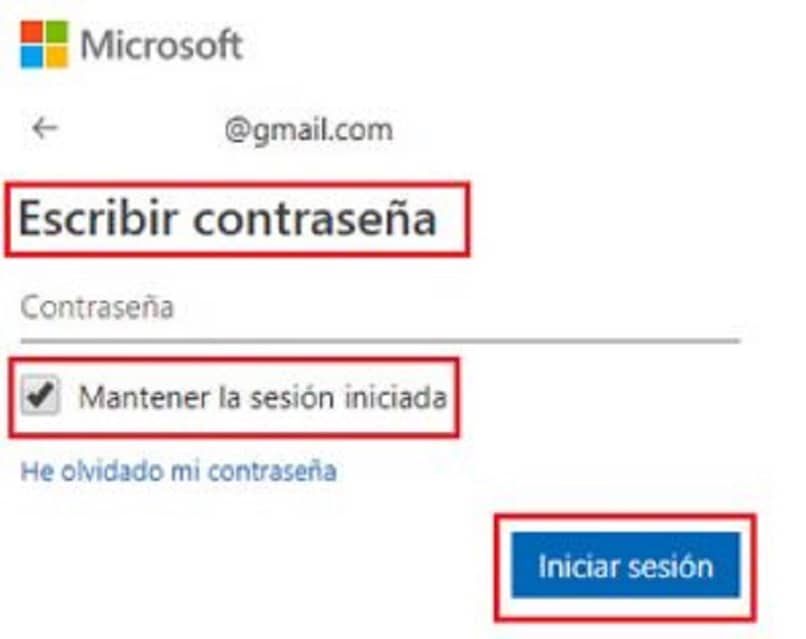
- Así culminas con el inicio de sesión de tu usuario en Microsoft.
Como iniciar sesión en tu cuenta Microsoft en Windows 10
Para el Inicio de sesión en Windows 10 deberás tomar un procedimiento distinto, pero siempre necesitarás una tener creada una cuenta Microsoft para poder hacerlo. Sigue los siguientes pasos:
- En la pantalla principal, ubica el “Menú Inicio” y cuando se despliegue la lista tilda sobre “Configuración”, representado con un icono similar a un engranaje.
- Te abrirá una venta emergente en donde tendrás que ubicar “Cuentas” y dar clic.
- Ubica un menú a la izquierda, ábrelo e ingresa a “Cuentas de correo y aplicaciones”.
- Como iniciaste sesión desde una cuenta local, busca la sección “agregar una cuenta Microsoft” y selecciónala.
- Coloca el correo, número de teléfono o cuenta Skype, y pulsa Siguiente.
- Nuevamente introduce tu clave de inicio y dale iniciar sesión.
- Listo eso es todo, ya has dado inicio a tu cuenta Microsoft y de forma automática se sincronizará con el sistema operativo.
He olvidado mi contraseña ¿cómo recuperarla?
En el caso de que hayas olvidado tu contraseña, debes tener en cuenta que no podrás recuperarla, solo puedes crear una nueva. Aquí te dejamos el paso a paso de cómo lograrlo.
- Abre desde tu computador la dirección online de Microsoft
- Inicia sesión como de costumbre.
- Coloca tu número telefónico o dirección de correo electrónica, y haz clic en siguiente.
- Ahora selecciona la opción, “He olvidado mi contraseña” y pulsa siguiente.
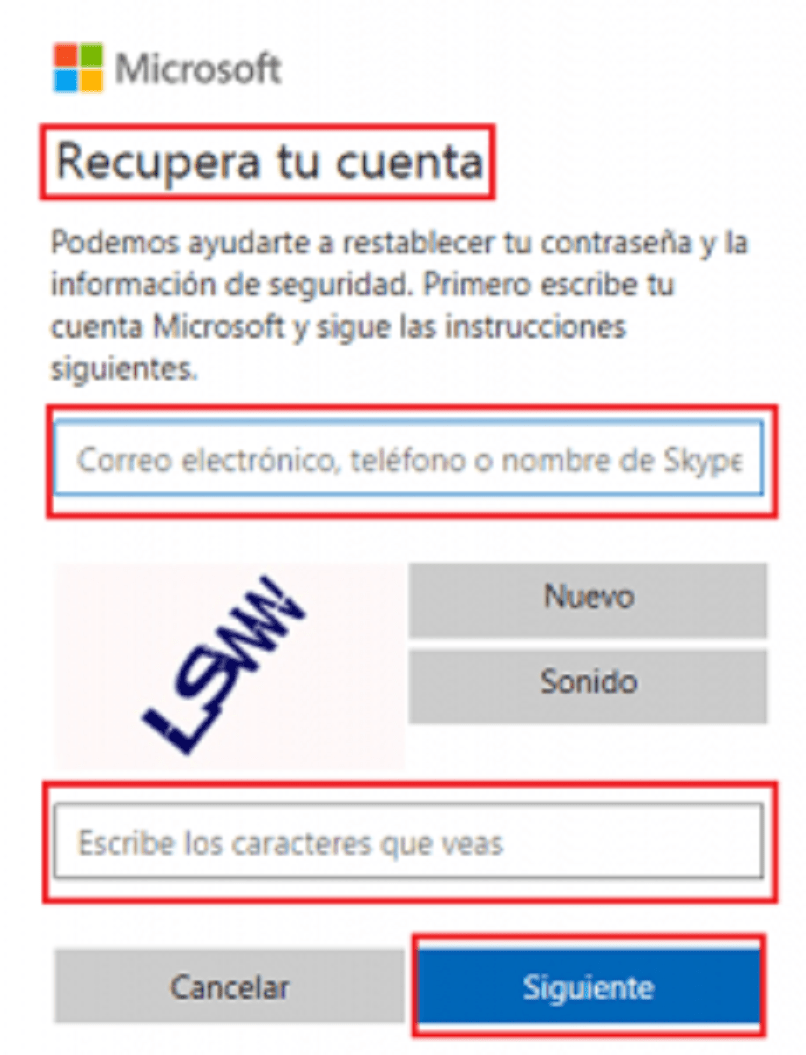
- Verifica que esté bien escrito tu correo electrónico. Y escribe en la parte inferior lo que se ve en la imagen.
- Solicita que te envíen el código mediante un mensaje a tu teléfono, tendrás que escribir los 4 dígitos finales de tu número celular, y luego clic en enviar mensaje.
- Te enviarán a tu número telefónico una contraseña de 7 dígitos.
- Introduce la clave, es importante que la recuerdes, se distingue entre mayúsculas y minúsculas.
- Finalmente te anunciarán que has cambiado tu contraseña, podrás iniciar sesión con tu nueva clave. Pulsa el botón “siguiente”
Si continúa la falla, repite el procedimiento, y si no logras ningún cambio comunícate con el equipo Microsoft.